Situatie
Google a promis controlul asupra tuturor permisiunilor pentru extensia Chrome din octombrie, iar această caracteristică mult promisă a ajuns în sfârșit la sfârșitul lunii decembrie. Extensiile nu mai necesită “toate datele pe site-urile pe care le vizitați”.
Nu veți vedea niciun fel de prompt atunci când instalați o extensie. Dacă extensia solicită “Citiți și modificați toate datele de pe site-urile pe care le accesați”, tot ce puteți face este de acord și faceți click pe “Adăugați o extensie”. Dar după instalarea extensiei, puteți revoca permisiunea.
Solutie
Pentru a controla accesul unei extensii la datele dvs., faceți click dreapta pe pictograma extensiei de pe bara de instrumente și indicați spre “Aceasta poate citi și schimba datele site-ului.” Alegeți opțiunea preferată (vezi imaginea):
De asemenea, puteți gestiona lista de site-uri specifice pe care o extensie poate rula pe pagina Extensii. Pentru a o accesa, faceți click pe meniul> Mai multe instrumente> Extensii.
În dreptul opțiunii “Permiteți acestei extensii să citească și să modifice toate datele de pe site-urile pe care le accesați”, alegeți “Pe site-uri specifice”.
Acum puteți controla lista specifică a site-urilor pe care extensia le poate accesa din lista “Permise de site-uri”. Faceți click pe butonul “Adăugați” și tastați o adresă pentru a adăuga un site web sau faceți click pe butonul de meniu și faceți click pe “Eliminați” pentru a elimina un site web permis din listă.




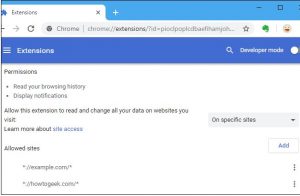
Leave A Comment?